
미디어에 생동감 추가
사진과 동영상을 원활하게 결합
1-2-3처럼 쉽습니다! 슬라이드쇼를 만들기 위해 상상하는 순서대로 이미지나 동영상을 배열합니다. 자신의 미디어를 가져오거나 100만 개 이상의 스톡 라이브러리 옵션 중에서 선택하세요. 팬, 슬로우 줌 등과 같은 동적 전환 효과를 사용하여 클립을 연결하세요.
스튜디오 효과를 쉽게 추가
자연스러운 슬라이드쇼를 만드세요. 저작권 없는 음악, 흥미로운 필터 및 애니메이션 텍스트를 추가하여 기억에 남을 만한 슬라이드쇼를 만드세요. 마지막으로 소셜 미디어 플랫폼에 맞게 동영상 크기를 조정하세요.
동영상 템플릿을 창의적으로 편집
아이디어나 시간이 부족하세요? 디자이너 슬라이드쇼 템플릿을 선택하고 미디어를 교체하기만 하면 몇 분 안에 독자적인 동영상을 만들 수 있습니다. 전문적인 느낌을 원한다면 브랜드 색상과 로고를 추가하는 것을 잊지 마세요.
Clipchamp에서 슬라이드쇼를 만드는 방법
좋아하는 추억 선별
사진을 슬라이드쇼 동영상으로 변환하여 소셜 미디어에 공유하세요.
사진을 영화로 변환하여 가족과 친구들을 위한 생일 동영상, 기념일 소원 또는 특별 이벤트 인사말을 만들어 보세요.
QR 코드를 사용하여 몇 초 만에 휴대폰에서 Clipchamp로 미디어를 전송하세요.
편집 팁:타자기 효과, 빛 또는 크레딧 효과와 같은 애니메이션 제목을 추가하여 슬라이드쇼를 재미있게 만들어 보세요.

비즈니스 소개
슬라이드나 미디어를 동영상 형식으로 제공하여 기억에 남고 주목을 끄는 동영상을 만드세요.
기업 행사 사진으로 요약 슬라이드쇼를 만들어 LinkedIn에서 공유하세요.
제품 사진을 몽타주로 배열하여 판매를 위한 상세한 홍보 동영상을 만들어 보세요.
편집 팁: 브랜드 키트를 사용하여 로고와 브랜드 글꼴 및 색상 팔레트를 추가하여 시청자에게 좋은 인상을 남기세요.
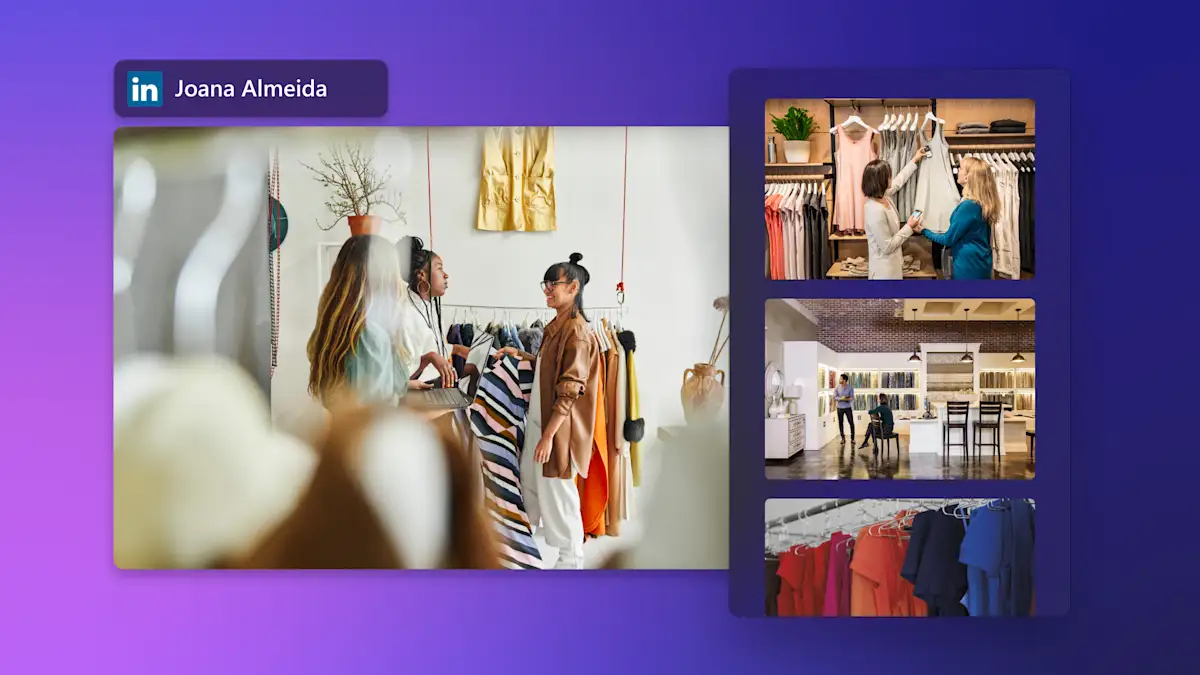
학습 자료 강화
이미지, 동영상 및 텍스트를 결합하여 학생들을 위한 몰입형 학습 참고 자료를 만들어 보세요.
학생들을 위한 재미있는 슬라이드쇼를 만들어 교실 규칙과 절차를 간소화하세요.
모든 주제에 대해 기억해야 할 가장 중요한 사실을 강조하기 위해 동영상 목록을 만들어 보세요.
편집 팁: 동영상을 내레이션하는 웹캠 녹화본을 추가하여 가상의 유대 관계를 생성하고 슬라이드쇼 동영상에 개성을 더하세요.


Read our related blogs

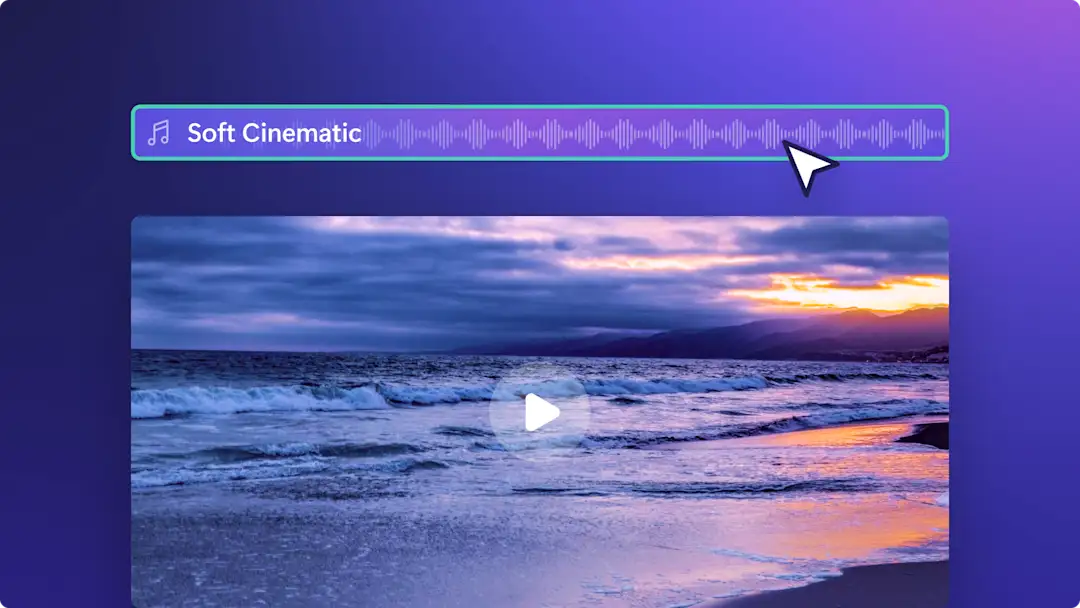
온라인으로 비디오에 오디오를 추가하는 방법
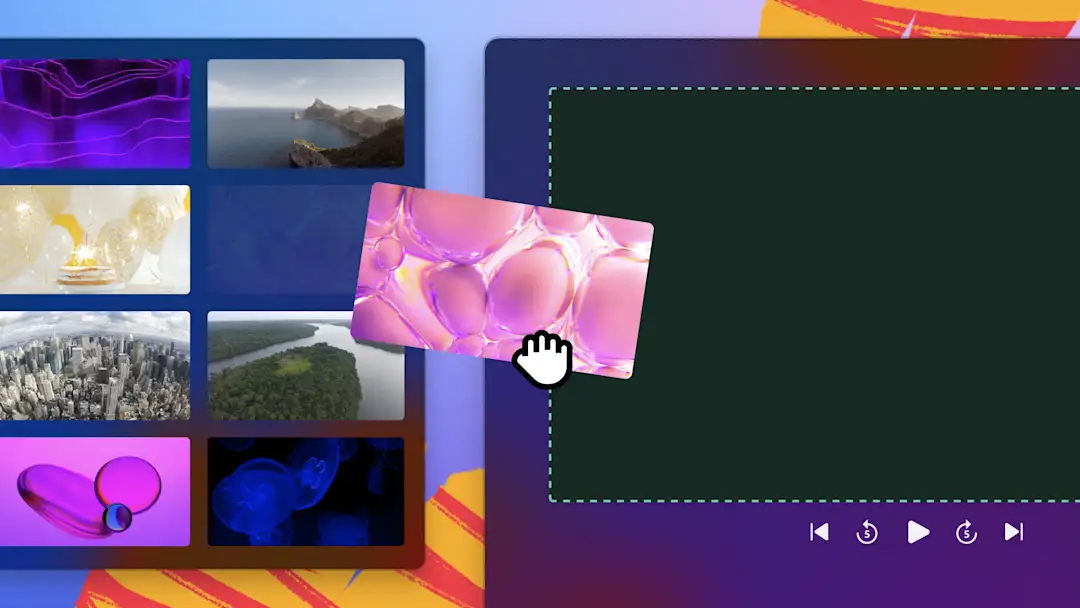
스톡 비디오를 추가하고 비디오를 제작하는 방법
자주 묻는 질문
Clipchamp의 슬라이드쇼 제작 도구는 무료인가요?
정사각형 슬라이드쇼를 만들 수 있나요?
슬라이드쇼 동영상에 음악을 추가할 수 있나요?
슬라이드쇼 동영상의 한 프레임에 여러 이미지를 추가할 수 있나요?
멋진 슬라이드쇼로 주목을 끄세요.
